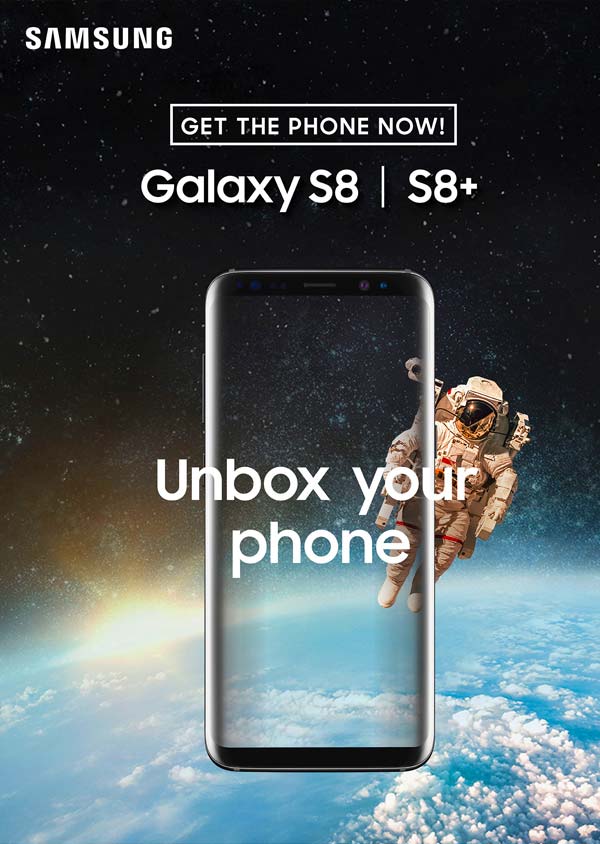Giải pháp quản lý bán hàng
Hướng dẫn cài đặt máy quét mã vạch

Mặc dù sử dụng máy quét mã vạch không phải quá khó, tuy nhiên với nhiều bạn không rành về máy móc, công nghệ và tiếng anh (quyển sách hướng dẫn đi kèm theo máy thường được viết bằng tiếng anh) thì việc tự mày mò khiến mất khá nhiều thời gian. Do đó trong bài viết này mình sẽ hướng dẫn cài đặt máy quét mã vạch cụ thể và chi tiết, hy vọng sẽ giúp ích cho các bạn trong quá trình làm việc.
MỤC LỤC: NỘI DUNG BÀI VIẾT
1. Cài đặt máy quét mã vạch tổng quát
2. Hướng dẫn cài đặt máy đọc mã vạch Datalogic
3. Cài đặt máy quét mã vạch Zebex
1. Cài đặt máy quét mã vạch tổng quát
a. Cài đặt driver máy quét mã vạch
Nhiều bạn nghĩ rằng máy quét mã vạch là thiết bị phần cứng và khi kết nối nó với máy tính thì cần phải cài đặt driver. Tuy nhiên với các máy quét mã vạch hiện nay thì driver đã được tích hợp sẵn trong thiết bị. Do đó bạn sẽ không cần cài đặt driver cho máy đọc mã vạch. Điều bạn cần làm chỉ là kết nối máy quét với máy tính thông qua cổng USB là phần mềm driver trong máy quét mã vạch sẽ tự động được kích hoạt và cài đặt trên máy tính. Sau khi cài đặt xong, sẽ có thông báo cài đặt thành công trên máy tính và tín hiệu như sáng đèn hoặc âm báo phát ra từ đầu đọc mã vạch.
Sau khi máy tính đã nhận máy quét mã vạch, bước tiếp theo là quét thử để kiểm tra xem máy có hoạt động ổn định hay không. Bạn hãy lấy một mã vạch bất kỳ phù hợp với thông số kỹ thuật mà máy có thể đọc được và mở một trình soạn thảo văn bản như Notepad hay Word để kiểm tra. Đưa mã vạch vào phần không gian mà máy quét mã vạch có thể nhận diện. Nếu máy hoạt động bình thường thì nó sẽ phát ra âm thanh "bíp" báo hiệu quét mã vạch thành công; đồng thời sẽ có một chuỗi ký tự cả chữ và số hiện lên trên màn hình của trình soạn thảo văn bản.
Tuy nhiên nếu có trục trặc khiến cho máy không quét được mã vạch thì bạn hãy tham khảo các lỗi kỹ thuật thường gặp trong bài viết sau đây: Cách xử trí khi máy quét mã vạch bị lỗi

b. Cách cài đặt chế độ xuống dòng cho máy quét mã vạch
Máy quét mã vạch còn có chế độ tự động xuống dòng sau khi hoàn tất mã vạch trước, tuy nhiên một số dòng thì không có. Đó gọi là chế độ Enter Key – xuống dòng tự động.
Để cài đặt cho máy quét mã vạch chế độ này, bạn có thể tìm mục “Add enter key” trong sách hướng dẫn, quét lần lượt từ 1 đến 3 như hình bên dưới. Đến khi nghe được tiếng máy quét kêu "bíp" thì đã chuyển thành công chế độ Enter Key. Tiếp tục kiểm tra bằng cách đọc thử một mã vạch mới.

Để tìm hiểu cụ thể hơn về chế độ xuống dòng, các bạn xem thêm bài viết sau đây:
HƯỚNG DẪN CÀI ĐẶT XUỐNG DÒNG MÁY QUÉT MÃ VẠCH
c. Cài đặt chân đế cho máy quét mã vạch
Một số dòng có chế độ tự động quét khi được gắn lên chân đế nhưng một số khác lại không có sẵn chức năng này. Tiêu biểu như dòng máy quét mã vạch của hãng Datalogic. Đối với máy đọc mã vạch Datalogic, ở phía trên chân đế thường có 1 dòng mã vạch dùng để kích hoạt chế độ với chân đế của máy quét. Đối với cách cài máy quét mã vạch chế độ chân đế, các bạn chỉ cần lấy máy quét và quét lên dòng mã vạch trên chân đế nói trên là máy sẽ tự động cài đặt chế độ tự động đọc khi được đặt trên chân đế.
2. Hướng dẫn cài đặt máy đọc mã vạch Datalogic
a. Cài đặt driver
– Tương tự như các máy quét mã vạch khác, Datalogic không cần cài driver, bạn chỉ cần kết nối máy quét với máy tính thông qua cổng USB để driver tự động cài đặt.

– Sau khi nhận xong driver, đầu đọc mã vạch Datalogic báo “4 tiếng bíp” thông báo cài đặt thành công và nhận kết nối như hình dưới đây.

b. Cài đặt chế độ tự động quét (STAND MODE)
– Ở chế độ Stand Mode, các bạn sẽ quét mã có sẵn ở chân đế (xem hình dưới) đi kèm trong hộp. Lúc này máy sẽ chuyển sang chế độ cài đặt quét mã vạch tự động phát hiện mã qua 1 chấm xanh và sẽ quét khi phát hiện có mã. Bạn nên gắn máy quét vào chân đế.

c. Reset máy quét mã vạch về cấu hình mặt định (Restore factory default)
– Để thiết lập lại chế độ mặc định của đầu đọc mã vạch Datalogic (Restore factory default), bạn tìm sách hướng dẫn sử dụng đi kèm theo máy.

– Tìm đến trang 27, mục “Restore factory default”.

– Quét mã vạch bạn tìm được. Máy sẽ tự động khôi phục về cấu hình xuất xưởng nhanh chóng và sẽ có âm báo khi khôi phục thành công.
3. Cài đặt máy quét mã vạch Zebex
Về cơ bản driver và các chế độ reset của máy quét mã vạch Zebex cũng không có điểm quá khác biệt so với thông thường. Do đó, ở đây mình chỉ đề cập đến cách cài đặt chế độ tự động quét cho máy đọc mã vạch Zebex.
Đầu tiên các bạn tìm cuốn hướng dẫn sử dụng và lật đến trang 10 như hình vẽ (một số modem có thể là trang 9).

Lần lượt đọc các mã vạch theo thứ tự sau đây :
- Start Of Configuration (khởi động chế độ cài đặt)
- Auto Scan Mode (kích hoạt chế độ tự động). Bạn chọn quét mã SM20 như trên hình.
- End Of Configuration (kết thúc chế độ cài đặt)
Máy sẽ tự động cài đặt sau khi bạn quét đúng mã vạch.
Trên đây là hướng dẫn cụ thể về cài đặt máy quét mã vạch nói chung và cho một số dòng máy quét quét. Hướng dẫn cài đặt máy quét mã vạch Honeywell, Zebra, Symbol hay các hãng khác cũng tiến hành tương tự. Tuy nhiên, nếu trong quá trình cài đặt bạn không thể tìm được các loại mã vạch trong phần hướng dẫn sử dụng thì không nên đọc thử tùy tiện các mã vạch vì nó sẽ kích hoạt hoặc hạn chế những chức năng không cần thiết khiến thiết bị hoạt động kém ổn định. Liên hệ ngay với đội ngũ kỹ thuật của nhà cung cấp để được hỗ trợ.
BÀI VIẾT LIÊN QUAN
Bình luận
Không tìm thấy bài viết